win10系统优化上传速度教程分享|win10系统如何优化上传速度【图】
2019-12-12 16:43:15作者:系统之家
不知道大家有没有使用网盘的习惯呢?其实网盘非常好用哦,大家可以把自己的文件上传到网盘当中,这样就不怕自己会不小心遗失这些文件了,怎么样是不是很方便呢?不过有部分用户反馈将文件上传到网盘的速度非常慢,需要花费很多时间。如果你想要优化文件的上传速度,那么可以试试下面的方法,简单的设置后应该能够起到一定的作用。
【解决方法/步骤】
1、点击“开始--运行”或者“窗口键+R”,输入gpedit.msc回车
1、点击“开始--运行”或者“窗口键+R”,输入gpedit.msc回车
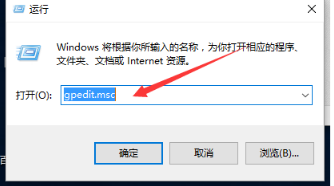
2、出现“组策略对象编辑器"
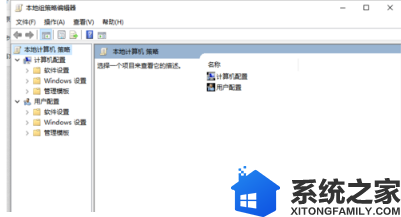
3、展开“计算机配置--管理模板--网络--QoS数据包计划程序”
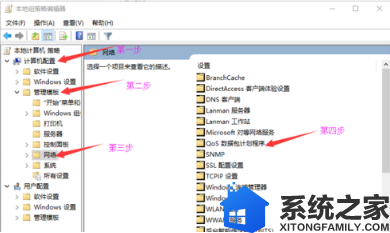
4、双击右面设置栏中的“限制可保留带宽”

5、“限制可保留带宽”设置为“已启用”,然后在下面展开的“带宽限制(%)”栏将带宽值“20”设置为“0”确定即可
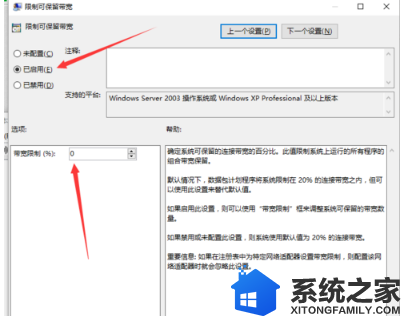
关于win10系统优化上传速度教程分享|win10系统如何优化上传速度【图】的过程就是这样,大家都学会了没有呢?如果你还有兴趣了解其他系统教程,那么就继续关注和支持我们吧,后面的内容将更加精彩哦!
